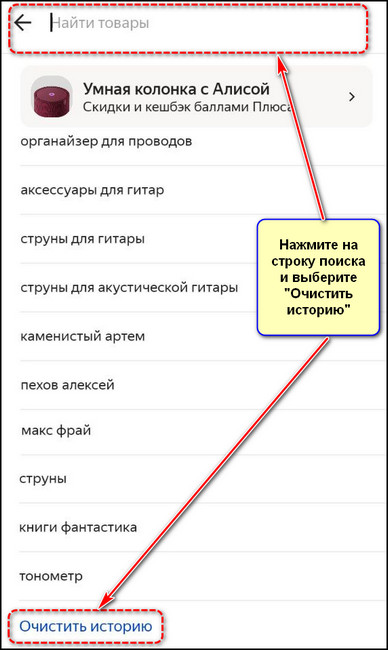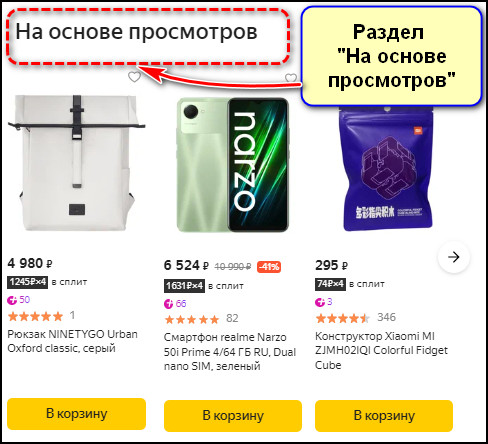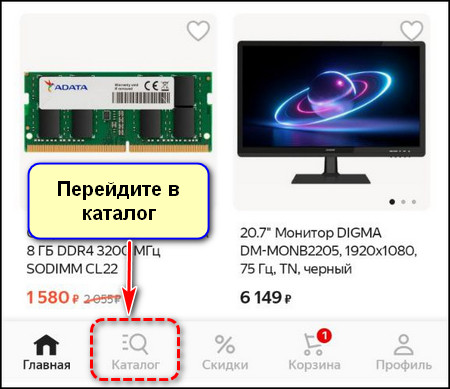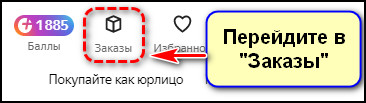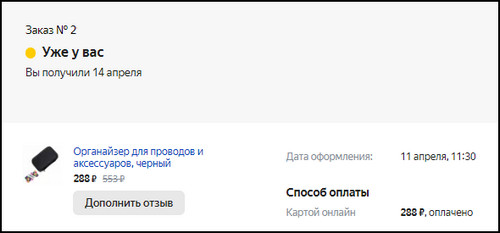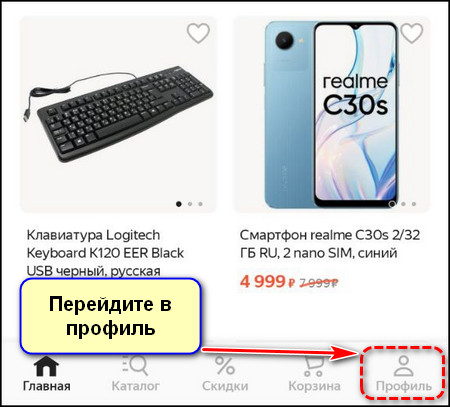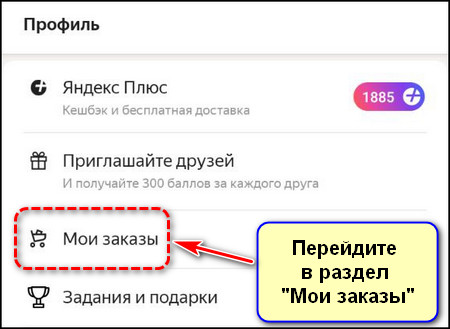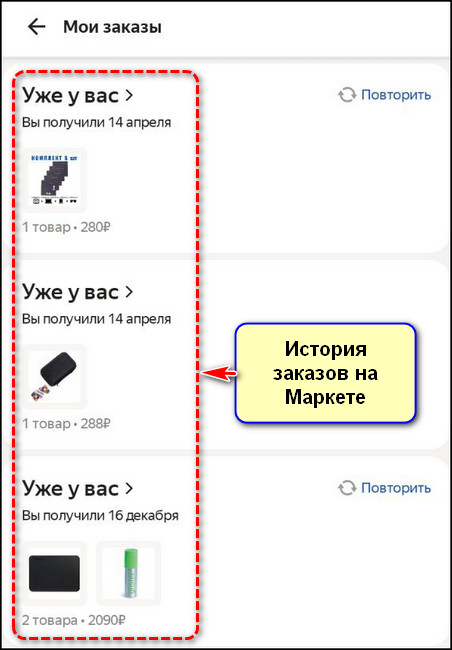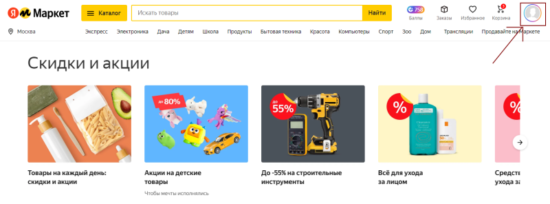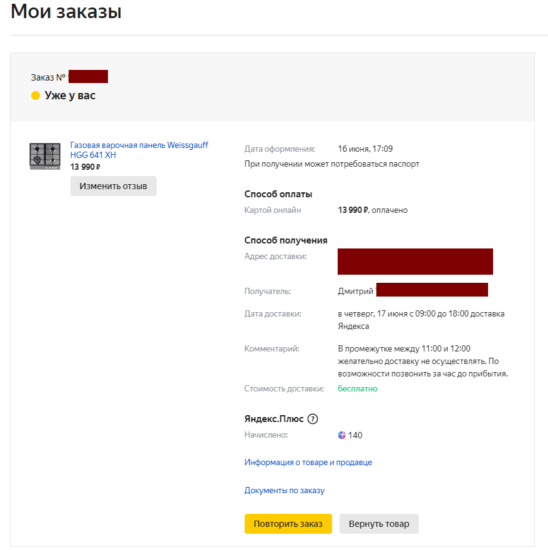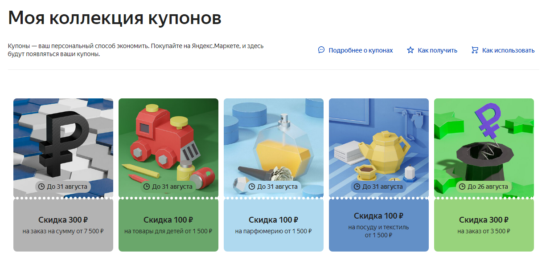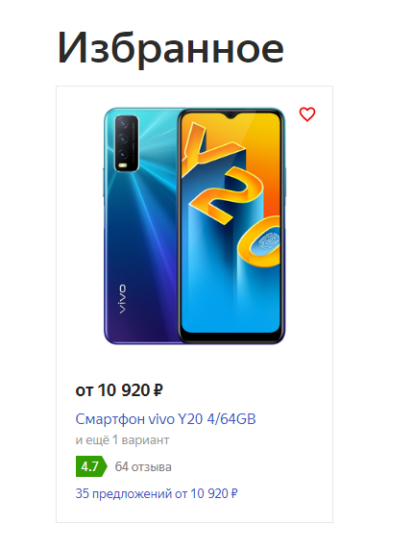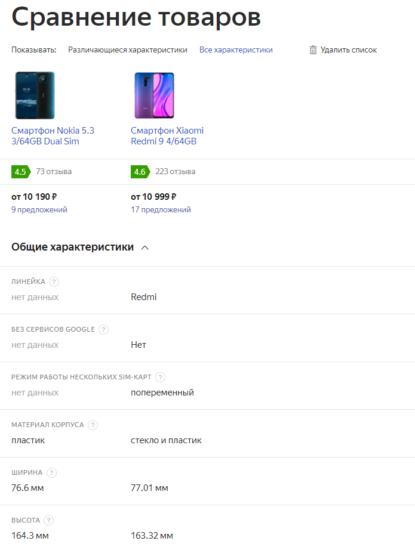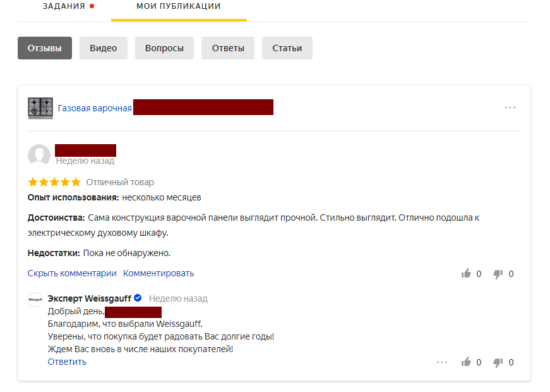Содержание
- Чем отличаются на Яндекс Маркете истории просмотра, поиска и покупок
- Как посмотреть и удалить историю поиска на Яндекс Маркете
- На сайте
- В приложении
- Где найти историю просмотров и можно ли ее удалить
- На сайте
- В приложении
- Где посмотреть историю покупок и можно ли ее удалить
- На сайте
- В приложении
Покупатели регулярно интересуются, как удалить историю заказов в Яндекс Маркете. О том, как это сделать, о том, в чем разница между ней и историями запросов и поиска, а также про то, где найти и как стереть данные из этих двух разделов, рассказываем в статье.
Другой (напишите в комментариях)
0%
Чем отличаются на Яндекс Маркете истории просмотра, поиска и покупок
Мнение эксперта
Евгения
Специалист по работе с маркетплейсами.
Истории поиска, просмотра и покупок – это разные инструменты и разделы на Яндекс Маркете, а потому информация в них отличается.
История поиска – это все запросы, набранные вами в поисковой строке, когда искали товары в маркетплейсе. Данные отсюда можно стереть через сайт и приложение.
История просмотра – это открытые вами товары в маркетплейсе. Стереть ее невозможно, однако информация в ней обновляется автоматически по мере того, как вы просматриваете другую продукцию. Если вы хотите, чтобы никто не увидел, что вы смотрели какую-либо вещь, просто откройте ряд иных страниц, и она автоматически исчезнет из просмотренных.
История покупок (заказов) – это данные о товарах, которые вы приобрели или на которые оформляли заказ, но позднее делали его отмену или возврат. Информация отсюда удалению не подлежит. Если вам нужно что-то убрать из этого раздела, единственный способ – попросить помощи в службе поддержки и объяснить суть проблемы. Есть шанс, что вам не откажут.
Как посмотреть и удалить историю поиска на Яндекс Маркете
Посмотреть сведения о ваших запросах можно на официальном сайте маркетплейса и со смартфона.
На сайте
Инструкция для пользователей, посещающих маркетплейс через браузер с компьютера:
- Откройте market.yandex.ru, авторизуйтесь в вашем профиле.
- Нажмите на поисковую строку.
- Откроются ваши запросы. Для удаления нажимайте на крестик напротив каждого из них.
Стереть одним кликом запросы тут не представляется возможным.
В приложении
Чтобы посмотреть и удалить историю поиска в Яндекс Маркете со смартфона, действуйте по инструкции:
- Откройте приложение, выполните вход в аккаунт.
- Коснитесь поисковой строки.
- Откроется ваши запросы. Чтобы убрать их, нажмите «Очистить», и они будут удалены.
Несмотря на то, что данные на сайте и в мобильном приложении синхронизируются после авторизации в них под одним логином и паролем, поисковые запросы в них отличаются. Это значит, что, если вы очистите раздел в приложении, информация в нем сохранится на сайте и наоборот. Если это имеет значение, удаляйте ее в обоих местах.
Где найти историю просмотров и можно ли ее удалить
Сведения о просмотренных товарах можно увидеть на компьютере и со смартфона, причем в нескольких местах. Стереть их нет возможности.
На сайте
На Яндекс Маркете данные о просмотренных вещах можно увидеть в разных разделах:
Вы можете увидеть просмотренные вещи и на иных страницах маркетплейса.
Сведения из этого раздела удалить невозможно, но они меняются здесь самостоятельно по мере того, как вы просматриваете товарные карточки на маркетплейсе.
На базе просмотренных страниц маркетплейс изучает ваши интересы и предлагает вам товары, которые, по мнению алгоритмов Маркета, могут вам подойти. Увидеть их можно на начальной странице в разделе «На основе просмотров». По мере того, как меняются просмотренные вещи, изменяются и рекомендуемые.
В приложении
Чтобы увидеть просмотренные товары со смартфона, сделайте следующие действия:
- Откройте приложение, выполните вход в ваш аккаунт, нажмите на кнопку «Каталог».
- Прокрутите страницу вниз до вкладки «История просмотров».
Мнение эксперта
Евгения
Специалист по работе с маркетплейсами.
Свайпами влево и вправо вы можете пролистать все товары, которые смотрели и заказать их, добавить в «Избранное» или в «Сравнение».
Второй вариант узнать, какие страницы вы открывали ранее – это открыть корзину. Здесь тоже находятся интересующие вас сведения.
Удалить историю просмотров в Яндекс Маркете не представляется возможным, потому что такой функции нет ни в приложении, ни на сайте. Информация в этом разделе обновляется автоматически, и страницы новых просмотренных товаров заменяют те, которые вы посещали ранее.
Только историей поиска
0%
Только историей просмотров
0%
Только историей заказов
66.67%
Пользуюсь двумя или тремя инструментами
33.33%
Не пользуюсь, т.к. в них нет необходимости
0%
Не покупаю на Маркете товары
0%
Где посмотреть историю покупок и можно ли ее удалить
Удалить историю покупок в Яндекс Маркете нельзя, но вы можете ее увидеть на сайте и в приложении.
На сайте
Чтобы увидеть, что вы покупали, откройте маркетплейс, пройдите авторизацию и кликните по кнопке «Заказы» в правом верхнем углу.
Здесь вы найдете все ваши заказы – выкупленные, отмененные, возвраты и т.д. Тут же можно оформить возврат, повторить покупку, получить ответ поддержки по поводу купленной вещи, распечатать чеки, найти данные о продавце, добавить отзыв, посмотреть сведения о доставке и т.д.
Информация из раздела удалению не подлежит, но вы можете позвонить или написать в техподдержку и сообщить, зачем вам это требуется. Есть вероятность, что вам пойдут навстречу и выполнят вашу просьбу.
Если же вам откажут, вы можете удалить аккаунт и вместе с ним стереть сведения о покупках, но будьте осторожны: если у вас есть товары, на которые действует гарантия и у вас не останется чеков от них, то доказать факт приобретения в маркетплейсе и вернуть их в случае поломки не удастся.
В приложении
Чтобы увидеть сведения о ваших заказах со смартфона, выполните следующие шаги:
- Откройте приложение, авторизуйтесь, нажмите на «Профиль».
- Найдите раздел «Мои заказы» и зайдите в него.
Вы увидите ту же информацию, что и на сайте и сможете сделать те же действия.
История поиска – это информация о товарах, которые вы искали на Яндекс Маркете. Ее можно посмотреть и стереть на сайте и в приложении.
История просмотров – это сведения о страницах, которые вы открывали в маркетплейсе.
Удалению она не подлежит, однако она изменяется автоматически, если вы просматриваете другие вещи. История заказов – это сведения о ваших покупках. Она доступна для просмотра с компьютера и смартфона и удалению не подлежит.
Яндекс Маркет — это сервис сравнения цен, а также маркетплейс от Яндекса.
С октября 2020 года появилось возможность заказывать товары напрямую из Яндекс Маркета. Это стало возможным благодаря переезду маркетплейса «Беру» на Яндекс Маркет в раздел «Покупки».
На данный момент покупатели могут заказать товары из Яндекс Маркет — на выбор более 1.2 млн. товаров от 7000 продавцов.
Также осталась возможность сравнивать и отслеживать цена на товары из других магазинов — всего доступно около 230 млн. товаров от 25000+ магазинов
В этом материале мы подробно рассмотрим, как войти в личный кабинет на Яндекс Маркет, как пройти регистрацию, как пользоваться личным кабинетом на компьютере или в приложении Яндекс Маркет на Android или iOS.
Не забывайте использовать лучшие способы экономии на Яндекс.Маркет:
- Промокоды Яндекс.Маркет
- Максимальные скидки на Яндекс.Маркет: 10 способов покупать на Яндекс.Маркет «Покупки» дешево
Содержание статьи
- 1 Вход в личный кабинет Яндекс Маркет
- 1.1 Вход в личный кабинет Яндекс Маркет через мобильное приложение
- 1.2 Вход в личный кабинет Яндекс Маркет через официальный сайт
- 2 Регистрация в личном кабинете Яндекс Маркет
- 2.1 Регистрация в личном кабинете Яндекс Маркет через приложение для Android или iOS
- 2.2 Регистрация в личном кабинете Яндекс Маркет через официальный сайт
- 3 Восстановление пароля от личного кабинета Яндекс Маркет
- 4 Как пользоваться личным кабинетом Яндекс Маркет через мобильное приложение для Android или iOS
- 4.1 Главная
- 4.2 Каталог
- 4.3 Бонусы (Маркет Бонусы)
- 4.4 Корзина
- 4.5 Профиль
- 5 Как пользоваться личным кабинетом Яндекс Маркет с компьютера
- 5.1 Баланс Плюса
- 5.2 Заказы
- 5.3 Бонусы
- 5.4 Избранное
- 5.5 Списки сравнения
- 5.6 Мои публикации
- 5.7 Трансляции
- 5.8 Выбор города
- 5.9 Настройки
- 5.10 Выйти
- 5.11 Добавить пользователя
- 6 Вывод
Вход в личный кабинет Яндекс Маркет
Есть 3 способа входа в личный кабинет Яндекс Маркета: через сайт, через мобильную версию сайта или через мобильное приложение.
Вход через мобильное приложение предпочтителен — это и возможность получения бесплатной доставки Яндекс Маркет, и другие бонусы, о которых мы расскажем ниже.
Вход в личный кабинет Яндекс Маркет через мобильное приложение
- Скачайте мобильное приложение Яндекс Маркет для Android или iOS из официальных магазинов по ссылке ниже
- Откройте мобильное приложение и перейдите в раздел «Профиль» (кнопка в правом нижнем углу).
- Нажмите кнопку «Войти». Если на устройстве вы уже авторизованы в Яндекс Почте или любом сервисе Яндекс — вам предложат данный аккаунт для входа. В ином случае вы можете нажать кнопку «Добавить аккаунт» и зайти в приложение через новый аккаунт Яндекс, Gmail, VK и другие популярные соцсети
Вход в личный кабинет Яндекс Маркет через официальный сайт
Если вы не хотите скачивать мобильное приложение или совершаете покупки с помощью компьютера, вы можете зайти напрямую на официальный сайт.
Внимание! Если у вас мобильное устройство — удобнее будет работать с Яндекс Маркет через приложение Яндекс Маркет для Android или iOS.
- Перейдите на форму входа на официальном сайте Яндекс Маркет
- Если вы уже авторизованы в браузере под аккаунтом Яндекса — вам предложат его для входа. В ином случае вы можете создать новый аккаунт Яндекса или войти через популярные соцсети или аккаунт Gmail.
Регистрация в личном кабинете Яндекс Маркет
Фактически. процесс регистрации в личном кабинете Яндекс Маркет описан выше.
Однако, давайте остановимся на нем подробнее, чтобы ни у кого из пользователей не возникло проблем с данной процедурой.
Регистрация в личном кабинете Яндекс Маркет через приложение для Android или iOS
- Загрузите мобильное приложение Яндекс Маркет по ссылкам из официальных магазинов Google Play и App Store
- В приложении нажмите на значок «Профиль» в правом нижнем углу, далее на большую кнопку «Войти»
- Выберите предложенный аккаунт для входа или войдите в личный кабинет Яндекс Маркет с помощью данных сервисов и социальных сетей: Яндекс, Gmail, VK, Facebook, Twitter, OK, Мой Мир.
Регистрация в личном кабинете Яндекс Маркет через официальный сайт
Пройти регистрацию на Яндекс Маркет можно и через форму на официальном сайте:
- Перейдите по ссылке регистрации на официальном сайте Маркета
- Выберите предложенный аккаунт Яндекса для входа или пройдите регистрацию через один из сервисов: Яндекс, Gmail, VK, Facebook, Twitter, OK, Мой Мир.
Восстановление пароля от личного кабинета Яндекс Маркет
Если вы забыли свой пароль от личного кабинета Яндекс Маркет, вы без труда сможете восстановить его.
- Перейдите на страницу входа в Яндекс Маркет
- Введите логин, почту или номер телефона от вашего аккаунта
- Нажмите на ссылку «Не помню пароль»
- Введите символы с картинки и укажите номер телефона, который привязан к аккаунту.
- После этого на телефон придет проверочный код и вы сможете восстановить пароль
Если вы не использовали телефон при регистрации или возникли другие проблемы при восстановлении пароля от личного кабинета Яндекс Маркет, нажмите на кнопку «Другой метод восстановления» и заполните специальную анкету.
Как пользоваться личным кабинетом Яндекс Маркет через мобильное приложение для Android или iOS
Давайте разберем функционал и полезные фишки личного кабинета Яндекс Маркет в официальном приложении для Android или iOS.
Пользоваться личным кабинетом в приложении довольно просто — но при этом, он предоставляет весь необходимый функционал (как и на сайте Яндекс Маркет).
Мобильное приложение состоит из нескольких блоков и основных разделов, в которые можно перейти нажав на значки в нижней части экрана:
- Строка поиска по каталогу — всегда находиться вверху экрана
- Кнопка «Каталог» — переход в каталог товаров
- Кнопка «Скидки» — переход на промостраницу с лучшими скидками и акциями
- Главный экран — страница, которая содержит баннеры со скидками. лучшие акции, раздел «Истории», персональные рекомендации, популярные товары и категории
Кнопки в нижней части экрана приложения:
- Главная (значок «домика») — переход на главную страницу приложения Яндекс Маркет с любой страницы приложения
- Каталог (значок «лупы») — переход в каталог товаров, разбитый по категориям; персональные рекомендации товаров
- Бонусы (значок «карточки») — ваша коллекция Маркет Бонусов. Все ваши активные Маркет Бонусы и Маркет Бонусы, которые скоро станут доступны (отмечены серым цветом)
- Корзина (значок «тележка) — корзина с товарами; карусель с товарами, которые вы добавили в «Избранное»
- Профиль (значок «человечек») — ваш профиль, самая «полезная вкладка». Тут вы можете узнать статус своих заказов, посмотреть свое «избранное» и списки сравнения, проверить «Настройки», почитать справку или открыть постамат Яндекс Маркета
Давайте поговорим о каждом пункте меню подробнее:
Главная 
Вы можете перейти на главную страницу приложения нажав на значок «домика» с надписью «Главная» в нижней части экрана
На главной странице приложения представлены следующие блоки:
- Поиск по каталогу товаров — быстрый поиск необходимого товара
- Кнопка «Каталог» — быстрый переход в каталог товаров
- Кнопка «Скидка» — быстрый переход на страницу с самыми лучшими предложениями Яндекс Маркет
- Карусель баннеров — интересные акции и промокоды в виде карусели красочных баннеров
- «Акции» — раздел с популярными и самыми интересными акциями Яндекс Маркет
- «Истории» — в формате «историй» Инстаграм рассказывается об интересных «фишках» приложения и Маркета, о новых акциях, а также познавательных фактах
- «Подобрали для вас» — карусель с товарами, которые были подобраны на основе ваших интересов и просмотра товаров на Маркете
- «Только сегодня» — уникальный товар дня, который продается с хорошей скидкой
- «История просмотров» — история ваших просмотров товаров на Яндекс Маркет
- «Популярные категории» — самые популярные категории среди покупателей Яндекс Маркет
- «Популярные бренды» — самые популярные бренды среди клиентов маркетплейса
Каталог
Вы можете перейти в каталог нажав на значок «лупа» с надписью «Каталог» в нижней части экрана
Страница каталога состоит из следующих блоков:
- «Любимые категории» — категории, которые вы просматриваете чаще всего
- «Все товары» — основные и самые популярные категории каталога Яндекс Маркет
- «Приглядитесь к этим предложениям» — предложения, которые могут быть вам интересны
Бонусы (Маркет Бонусы)
В раздел «Бонусы» можно перейти нажав на значок «карточки» с надписью «Бонусы» в нижней части экрана.
На страничке представлены следующие информационные блоки:
- «Как получить» — основная информация о том, как получить Маркет Бонусы
- «Как использовать» — основная информация о том, как потратить Маркет Бонусы
- Список всех ваших Маркет Бонусов — список доступных Маркет Бонусов и Бонусов на бесплатную доставку. Некоторые Маркет Бонусы могут быть «серого» цвета — они станут активными после определенной даты или после получения вами заказа (или заказов, если 1 заказ был разбит на несколько)
- Что нужно знать о Маркет Бонусах — основная информация о Маркет Бонусах
Корзина
В «Корзину» можно попасть нажав на значок «тележки» в нижней части экрана с надписью «Корзина».
- В Корзине содержатся все товары, которые вы добавили туда для будущего заказа.
- Любой товар можно удалить из корзины, нажав на значок «мусорки» рядом с ним.
- Также можно уменьшать и увеличивать количество определенных товаров к заказу — для этого есть значки «+» и «-» под названием товара.
После выбора товаров, вы можете применить промокод и использовать соответствующие Маркет Бонусы для получения минимальной цены.
После нажатия на кнопку «К оформлению» вы сможете перейти к оформлению заказа: выбрать адрес и метод доставки, выбрать способ оплаты.
Подробнее о том, как заказать товар на Яндекс Маркете
Профиль
Самый информативный раздел приложения Яндекс Маркет — это «Профиль». Нажимаем на пиктограмму «человечек» с надписью «Профиль» в нижней части экрана и попадаем туда.
«Профиль» содержит следующие подразделы:
- «Баллы Яндекс Плюс» — ваш баланс баллов Яндекс Плюс.
- «Мои заказы» — список всех ваших заказов. Вы можете посмотреть подробную информацию о каждом заказе: состав заказа, дату оформления и доставки, информацию о получателе. При необходимости вы можете отменить заказ, скачать чек или связаться с поддержкой Яндекс Маркет по проблемному заказу. Также в этом разделе оформляется возврат товара.
- «Списки сравнения» — все списки сравнения, которые вы создавали на Маркете. Например, сравнивали два смартфона между собой или выбирали лучший крем для лица.
- «Справка» — раздел с полезной информацией о работе Яндекс Маркет Покупки
- «Открыть постамат Яндекс Маркета» — кнопка позволяет открыть постамат Яндекс Маркета, если вы заказывали товар туда. Для этого нужно нажать на кнопку и следовать подсказкам на экране
- «Сообщить о проблеме» — сообщить Яндекс Маркету о проблеме, связанной с работой приложения
- «Настройки» — здесь вы можете указать приоритетный город для показов товарных предложений, также включить уведомления Яндекс Маркета. Также здесь можно узнать версию установленного приложения , прочитать лицензионное соглашение и политику конфиденциальности.
- «Выход» — выход из текущего аккаунта.
На этом можно считать обзор Личного кабинета Яндекс Маркет в мобильном приложении исчерпывающим.
Как пользоваться личным кабинетом Яндекс Маркет с компьютера
Для входа в личный кабинет Яндекс Маркет с компьютера нужно перейти на официальный сайт Маркета.
После этого нажать на кнопку «Войти» в правом верхнем углу и авторизоваться.
После авторизации на месте кнопки «Войти» появится инонка вашего аккаунта, нажав на которую вы сможете открыть меню личного кабинета Яндекс Маркет.
Если нажать на нее 2 раза — вы перейдете на страничку Яндекс.Паспорта, где сможете отредактировать информацию, связанную с работой вашего аккаунта Яндекс.
Главная страница Маркета состоит из нескольких понятных блоков:
- Кнопка «Каталог» — все категории каталога с разделами и подразделами
- «Найти» — кнопка быстрого поиска товаров в каталоге
- «Популярные разделы и быстрые ссылки» — блок ссылок под строкой поиска с популярными разделами, тематическими акциями, ссылками на «Трансляции» Маркета и приглашение «Начать продавать на Маркете»
- Меню Личного кабинета Яндекс Маркет — справа от блока поиска расположены значки «Бонусы», «Заказы», «Избранное», «Корзина», и также значок вашего аккаунта, при нажатии на который открывается меню личного кабинета
Кроме того, на странице присутствуют блоки:
- «Карусель из баннеров популярных акций и предложений» — самые интересные и важные предложения Яндекс Маркета
- «История просмотров» — история ваших просмотров товаров каталога (товары 18+ не отображаются)
- «Подобрали для вас» — товары, которые могут вам понравиться (по мнению алгоритмов Яндекс Маркета)
- «Популярные категории» — категории, которые пользуются наибольшей популярностью у покупателей
- «Тематические акции» (например, новогодние) — карусель с тематическими акциями
- «Только сегодня» — товар, который продается по уникальной цене только 1 день
- «Популярные бренды» — бренды, которые заслужили признание и уважение покупателей
Теперь давайте разберем меню Личного кабинета Яндекс Маркет.
Для того. чтобы открыть меню, нужно нажать на значок вашего аккаунта в правом верхнем углу страницы.
В меню личного кабинета Яндекс Маркет есть следующие пункты:
- «Баланс Плюса» — ваш бонусный баланс баллов Плюса
- «Заказы» — список всех заказов с подробной информацией о каждом заказе. Возможность отменить заказ, скачать чек, оформить возврат товара и не только
- «Бонусы» — все ваши Маркет Бонусы, которые вы можете потратить
- «Избранное» — товары, которые понравились вам и которые вы добавили в избранное
- «Списки сравнения» — ваши списки сравнения (например, вы сравнивали характеристики 2-х моделей телефонов)
- «Мои публикации» — ваши отзывы, видео, вопросы, ответы и статьи. Тут же отображаются значки Маркета, которые вы получили за разнообразные достижения
- «Трансляции» — трансляции Яндекс Маркета. Обычно их проводят популярные блогеры и лидеры мнений, которые делятся секретами выбора разных товаров и предоставляют промокоды на покупку
- «Выбранный по умолчанию город для показа товарных предложений» — город, для которого будут показываться товарные предложения. Ассортимент товаров и некоторые цены могут отличаться для разных городов.
- «Настройки» — возможность поменять настройки аккаунта, адреса доставки, настроить уведомления
- «Выйти» — выйти из текущего аккаунта
- «Добавить пользователя» — можно добавить еще один аккаунт для быстрого переключения. Например, аккаунт жены или родственника.
Давайте разберем их подробнее:
Баланс Плюса
Отражает ваш баланс баллов Плюса. Баллы Плюса можно получить за покупки на Маркете, а потратить на другие покупки, а также на другие услуги и товары в в экосистеме Яндекса
Заказы
Один из самых полезных разделов меню. Навигатор по всем вашим заказам — как прошлым, так и текущим.
В данном разделе можно получить следующую информацию по каждому заказу:
- Номер заказа и его статус («Собирается и упаковывается», «В пути», «В ожидании отмены», «Отменен», «Ждем в месте получения», «Уже у вас» и другие)
- Посмотреть весь пусть — при нажатии на кнопку вы можете отследить весь путь заказа
- Состав любого заказа (какие товары, в каком количестве и по какой цене входят в заказ)
- Предполагаемая дата получения заказа
- Дата оформления, способ оплаты и способ получения
- Информация о получателе товара
- Информация о продавце товара
- Кнопка «Отмена заказа»
Также в этом разделе вы можете отредактировать ФИО получателя, адрес и время доставки.
Если вы отредактируете ФИО получателя и оплатили заказ онлайн, курьер может попросить вас показать расписку на получение товара. Расписка пишется в свободной форме и в ней должны быть указаны паспортные данные заказчика товара и получателя.
Если вы не видите каких-то кнопок или редактирование недоступно — вы можете обратиться в транспортную компанию, информация и контактные данные о которой указаны в блоке «Способ получения» (нужно нажать на ссылку «Подробнее). Также по любым вопросам вы всегда можете обратиться на горячую линию Яндекс Маркет.
Бонусы
В этом разделе содержится полный список всех ваших Маркет Бонусов, в том числе на бесплатную доставку.
При нажатии на определенный Маркет Бонус вы увидите подробную информацию о нем: дата истечения, размер и тип скидки, условия действия Маркет Бонуса.
Если Бонус «серого цвета» — значит, что срок его действия еще не наступил или вы не получили заказ (заказы), за которые он был вам выдан
Избранное
В данном разделе находятся товары, которые вас заинтересовали и вы добавили их в «Избранное».
Добавить товары в «Избранное» можно нажав на «сердечко» на карточке товара
Чтобы удалить товар из «Избранного», нужно повторно нажать на «сердечко»
Товары из «Избранного» можно быстро перенести в корзину и оформить заказ.
Кроме того, если вы активируете в «Настройках» опцию «Уведомлять о снижении цены на товары в моем Избранном», вы будете получать email об изменении цены на данные товары
Списки сравнения
Вы можете сравнивать товары на Маркете по их характеристиках (например, 2 или 3 смартфона, между которыми вы выбираете). Это крайне удобный и полезный инструмент.
Вы можете иметь столько угодно активных списков сравнения (например, «Смартфоны», «Видеорегистраторы», «Патчи для глаз»).
Добавить товар в список сравнения можно нажав на значок + с четырьмя горизонтальными полосками на карточке товара. Сделать это можно только из мобильного приложения Яндекс Маркет, но просматривать списки можно и на ПК.
Мои публикации
В разделе «Мои публикации» содержатся все оставленные вами отзыва, видео, вопросы, ответы и публикации, сделанные на Яндекс Маркете.
Кроме того, вы можете выполнять специальные задания Маркета и получать за них знаки отличия (значки). Данные значки могут появляться рядом со значком вашего профиля при публикациях на Яндекс Маркете.
Трансляции
В разделе «Трансляции» можно посмотреть прошедшие трансляции и узнать о новых.
В эфирах приглашенные специалисты, звезды и лидеры мнений рассказывают о полезных товарах и раздают промокоды на скидку Яндекс Маркет в прямом эфире.
Выбор города
В пункте меню отображается значок геолокации и название города (населенного пункта).
Яндекс Маркет будет показывать вам товары, которые доставляются в данный город.
Город можно изменить, нажав на него и указав новый.
Настройки
В разделе «Настройки» вы можете посмотреть и изменить ваши личные данные: имя и фамилия, пол, день рождения, телефон, почта, привязать соцсети.
Также вы можете изменить ваш регион и адреса доставки.
Не забудьте указать нужные настройки в блоке «Уведомления». Вы можете подписаться на email рассылку (или отписаться) следующей информации:
- Ответы магазинов на мои отзывы
- Рассылки о скидках и акциях
- Уведомления о товарах в избранном и сравнении
- Популярные статьи из Журнала Маркета
Выйти
При нажатии на кнопку «Выйти» вы выйдете из текущего аккаунта.
В этом может появиться необходимость, если не только вы работаете на данном устройстве и не хотите, чтобы другой человек получил доступ к вашему аккаунту.
Добавить пользователя
Добавляем нового пользователя. Полезно, когда у вас несколько аккаунтов — вы можете добавить второй аккаунт и легко переключаться между ними.
Вывод
В этом материале мы подробно познакомились с личным кабинетом Яндекс Маркет; узнали, как работать с личным кабинетом Яндекс Маркет через мобильное приложение или сайт.
Если у вас остались вопросы — обязательно задавайте их в комментариях и мы поможем решить их!
Удачных покупок на Яндекс Маркет!
Чтобы всегда быть в курсе новых акций, промокодов и скидок Яндекс.Маркет , подписывайтесь на нас в соцсетях:


Как посмотреть историю заказов в Яндекс маркет
Как отследить заказ с Яндекс Маркет и узнать его статус («Мои заказы»)
- Перейдите в раздел «Профиль» и выберите раздел «Мои заказы» (можно просто нажать на эту ссылку)
- Выберите необходимый заказ из списка ваших заказов.
- Вы увидите актуальный статус вашего заказа и узнаете дату доставки посылки.
Как узнать статус заказа на Яндекс Маркете и посмотреть историю заказов:
- Для этого нужно перейти в раздел «Профиль» на сайте Яндекс Маркета и выбрать «Мои заказы». Также можно просто нажать на ссылку «Мои заказы».
- В списке заказов нужно выбрать нужный заказ и посмотреть его статус и дату доставки.
- Если нужно посмотреть подробную историю заказа, нужно нажать на карточку заказа и выбрать «История статусов».
- Чтобы посмотреть динамику цены на товар на Яндекс Маркете, нужно перейти на страницу товара и пролистать ее до блока «Динамика средней цены за полгода».
- Чтобы посмотреть всю историю посещений на Яндексе, нужно нажать на значок на боковой панели и ввести название страницы в поиск или нажать клавиши Ctrl + H.
- Для просмотра истории поисковых запросов на телефоне нужно нажать на поисковую строку в браузере и перейти в раздел «Конфиденциальность» в настройках.
- Чтобы отследить заказ на Яндексе, нужно воспользоваться приложением Яндекс Go или ссылкой из смс. Номер заказа нужен только для службы поддержки. Заказы хранятся в пунктах выдачи Яндекс Маркета от 2 до 5 дней, в постаматах от 2 дней, в аптеках от 3 до 14 дней.
- Где в Яндекс Маркете посмотреть историю заказов
- Как найти свой заказ на яндекс Маркет
- Как посмотреть историю заказов в Яндекс доставке
- Как посмотреть историю цен Яндекс Маркет
- Как посмотреть всю историю Яндекс
- Как найти историю в Яндекс на телефоне
- Как посмотреть заказ Яндекс
- Сколько хранится заказ на яндекс маркете
- Как найти постамат Яндекс Маркет
- Что будет если не забрать посылку с Яндекс Маркета
- Как удалить старые заказы в Яндекс Маркете
- Как разводят с Яндекс доставкой
- Где найти чек на яндекс маркете
- Где посмотреть как менялась цена
- Как посмотреть остатки на яндекс маркете
- Как посмотреть историю в приложении Яндекс
- Как найти свои отзывы на Яндекс Маркете
- Где найти чек на Яндекс Маркете
- Как отследить заказ на Яндекс Маркете без авторизации
Где в Яндекс Маркете посмотреть историю заказов
Полную информацию о заказах, которые вы оформили на Маркете, а также в разделе Маркет Express приложения Яндекс Go, можно посмотреть на странице Мои заказы. Если вы обнаружили, что в заказе указали неверный телефон, дату или место доставки курьером, обновите эти данные.
Как найти свой заказ на яндекс Маркет
Как отследить заказ с Яндекс Маркет и узнать его статус («Мои заказы»):
- Перейдите в раздел «Профиль» и выберите раздел «Мои заказы» (можно просто нажать на эту ссылку)
- Выберите необходимый заказ из списка ваших заказов.
- Вы увидите актуальный статус вашего заказа и узнаете дату доставки посылки.
Как посмотреть историю заказов в Яндекс доставке
Чтобы посмотреть подробную историю заказа, в карточке заказа нажмите История статусов.
Как посмотреть историю цен Яндекс Маркет
«Динамика цены на Яндекс Маркете»: где найти и как воспользоваться:
- Перейдите на сайт Яндекс Маркета и найдите интересующий товар.
- Перейдите на страничку товара
- Пролистайте страницу вниз до блока «Динамика средней цена за полгода»
Как посмотреть всю историю Яндекс
Просмотр всей истории
Чтобы быстро найти нужную страницу, нажмите значок на боковой панели и введите название страницы в поиск. Если значок не нужен, нажмите на боковой панели → Инструменты и выключите опцию История. Чтобы посмотреть всю историю, нажмите → История → История или нажмите клавиши Ctrl + H.
Как найти историю в Яндекс на телефоне
Открыть историю поисковых запросов
В Браузере нажмите на поисковую строку. Под ней отобразятся запросы, которые вы задавали ранее. Нажмите → Настройки. Перейдите в раздел Конфиденциальность.
Как посмотреть заказ Яндекс
Можно ли отследить доставку по номеру заказа? Отследить посылку можно только в приложении Яндекс Go или по ссылке из смс. Номер заказа нужен только для службы поддержки — он поможет сотруднику быстрее разобраться в проблеме.
Сколько хранится заказ на яндекс маркете
Заказ хранится: В пунктах выдачи Яндекс Маркета — 5 дней. В постаматах Яндекс Маркета — 2 дня. В аптеках — от 3 до 14 дней.
Как найти постамат Яндекс Маркет
Нажмите Открыть постамат на стартовой странице приложения или в разделе → Мои заказы. Если на телефоне нет доступа в интернет, дополнительно введите код получения и нажмите Получить заказ. Ячейка с вашим заказом откроется, заберите его и закройте ячейку.
Что будет если не забрать посылку с Яндекс Маркета
При этом невывоз таких товаров со склада маркетплейса в течение 30 календарных дней считается нарушением договора, за которое предусмотрен штраф — 25 рублей за каждую единицу товара.
Как удалить старые заказы в Яндекс Маркете
Раздел «Ваши данные на Яндексе» позволяет скачать и удалить имеющуюся у компании информацию. Можно стереть записи о содержимом корзины, публикациях, включая оставленные отзывы, список заказов, историю обращений в поддержку и т.
Как разводят с Яндекс доставкой
Пришёл запрос от покупателя, предлагает отправить и оплатить товар через Яндекс. Доставку, отправил ссылку Yandex.paysb.ru, это мошенники? Да, это определённо мошенники. Ссылка похожа на достоверную, но всё же отличается от неё — это сделано специально с целью запутать Вас, создав иллюзию правильности ссылки.
Где найти чек на яндекс маркете
Чек можно найти на странице Мои заказы. Чек в электронном виде вы получите по почте или в SMS, бумажный чек выдают при доставке в пункт выдачи или постамат. Обязательно получите чек: он нужен при возврате или обслуживании.
Где посмотреть как менялась цена
В поиске «Яндекса» по товарам теперь можно посмотреть, как менялась их стоимость. Минимальная цена, по которой за последнее время продавался нужный пользователю товар, показана в его карточке. Наглядный график помогает решить, делать покупку сейчас или есть смысл подождать.
Как посмотреть остатки на яндекс маркете
В личном кабинете откройте Товары → Ассортимент по магазинам и переключитесь на нужный магазин. Кроме того, остатки можно посмотреть на странице товара: Нажмите на название товара. Прокрутите страницу вниз до раздела Размещение в магазинах и нажмите Остатки на складах и тарифы в блоке нужного магазина.
Как посмотреть историю в приложении Яндекс
Открыть историю поисковых запросов
В приложении «Яндекс — с Алисой» нажмите на поисковую строку. Под ней отобразятся запросы, которые вы задавали ранее. На Главном экране нажмите (портрет профиля) → Настройки приложения. В разделе Конфиденциальность включите опцию Сохранять историю запросов.
Как найти свои отзывы на Яндекс Маркете
Чтобы просмотреть свои отзывы, перейдите по ссылке Мои публикации в личном меню: На странице Мои публикации вы можете удалять или редактировать отзывы. После любого редактирования отзыв сразу же снимается с публикации для повторной проверки модераторами.
Где найти чек на Яндекс Маркете
Чек можно найти на странице Мои заказы. Чек в электронном виде вы получите по почте или в SMS, бумажный чек выдают при доставке в пункт выдачи или постамат. Обязательно получите чек: он нужен при возврате или обслуживании.
Как отследить заказ на Яндекс Маркете без авторизации
Второй способ отследить покупку на Яндекс Маркете, сделанную без регистрации, состоит в использовании телефона. Для этого надо: Открыть электронную почту, указанную при оформлении заказа, и найти письмо с ее подтверждением.
Оставить отзыв (1)
Удалить Историю заказов в Яндекс Маркете стандартными инструментами не получится – функция не предусмотрена сервисом. Это сделано для того, чтобы покупатель, в случае брака или обращения с возвратом товара, смог подтвердить факт покупки с помощью приложения/компьютерной версии.
Как удалить Историю покупок в Яндекс Маркете
В сервисе хранится информация о всех ранее совершенных покупках, текущем статусе заказов. Пользователь получает уведомления, как только посылка преодолела очередной этап в оформлении. К примеру: «Заказ сформирован» или «Ожидает отмены».
История заказов необходима для покупателя и продавца, чтобы:
- подтвердить факт оплаты и получения посылки;
- повторить покупку или оформить постоянную доставку;
- оперативно отслеживать статус посылки и знать точную дату прибытия в пункт выдачи или на почту.
Есть 2 способа, как очистить историю заказов в Яндекс Маркете:
- удалить аккаунт самостоятельно. Перейти к Яндекс ID и полностью очистить профиль, включая все сервисы Яндекса;
- обратиться в техническую поддержку. Создать обращение, в котором указать необходимость деактивации учетной записи.
На сайте маркетплейса нельзя удалять страницу самостоятельно. К тому же, она напрямую связана с другими сервисами Яндекса, и подключена к системе ID Паспорт.
Обратиться в техническую поддержку
Решить большинство вопросов, включая удаление истории поиска и заказов в Яндекс Маркете, возможно через техническую поддержку.
Чтобы обратиться к службе помощи:
- Зайти в Яндекс Маркет с компьютерной версии.
- Авторизоваться – нажать по значку своей аватарки.
- Выбрать пункт: «Чат с поддержкой» – написать свою проблему.
- Отправить запрос и подождать, пока ответит оператор.
С мобильной версии:
- Зайти в приложение – нажать снизу по значку своей аватарки.
- В списке функций выбрать: «Служба поддержки» – отправить сообщение.
Обычно, поддержка удаляет аккаунты, если пользователь систематически нарушает какие-либо правила сервиса. Это могут быть неподобающие снимки в отзывах или непристойное поведение в чате поддержки.
При блокировке последующая регистрация с тем же номером телефона и адресом электронной почты будет недоступна.
Зачем нужна история: хранение данных
Посмотреть историю заказов, проверить когда была оформлена предыдущая покупка или отменить заказ возможно с помощью истории покупок. Она доступна любому авторизованному пользователю, который уже совершал покупки в Яндекс Маркете.
Как посмотреть свою историю заказов:
- Зайти в Я.Маркет с компьютерной или мобильной версии.
- Нажать по своей аватарке – в выпадающем списке выбрать: «Мои заказы».
- Посмотреть все ранее совершенные покупки.
История необходима в случаях, если клиенту нужно подтвердить факт оформления заказа, указать на то, что посылка не была доставлена
Сергей Прохоров
IT-специалист, разрабатываю технические задания для приложений.
К примеру, если пришла посылка, в которой не хватает запчастей или товар бракованный – с помощью истории заказов можно подтвердить факт оформления покупки и потребовать возмещения средств/замены товара ненадлежащего качества.
— Сергей Прохоров IT-специалист, разрабатываю технические задания для приложений.
Убрать историю просмотров в Яндекс Маркете
История просмотров – это просмотры товаров, поиск интересных позиций. Любое поисковое слово будет сохранено в истории аккаунта, а также, на основе поиска составляются рекомендации и индивидуальные подборки товаров.
Очистить историю поиска в Яндексе с телефона:
- Зайти в приложение – нажать сверху по пустому полю.
- Появится список ранее отправленных запросов – нажать ниже «Очистить историю».
С компьютерной:
- Зайти в Яндекс Маркет с компьютерной версии.
- Перейти к поиску – нажать по крестику рядом с любым поисковым запросом.
Еще один вариант, как удалять историю поиска – очистить данные приложения.
Доступно в настройках смартфона под управлением операционной системы Android:
- Зайти в Настройки – выбрать пункт: «Приложения».
- В перечне «Яндекс Маркет» — Очистить кэш.
- Подтвердить удаление и подождать, пока будут убраны данные.
С компьютерной версии нужно перейти к удалению данных сайта с помощью очистки кэша в браузере. Или воспользоваться программами «Очистка системы», Ccleaner и другими.
Рекомендации товаров: как убрать
Даже очистив историю заказов и поиска, пользователь не сможет убрать рекомендации. Это подборки товаров, которые составлены на основе предыдущих покупок, просмотров.
Есть другой вариант, как избавиться от строки с интересующими товарами – изменить предпочтения. Клиенту нужно систематических заходить в Яндекс и просматривать продукцию из других категорий.
Или, еще один способ – просматривать продукцию без авторизации.
Но для этого нужно выйти из своей учетной записи:
- Открыть Яндекс Маркет с компьютерной версии.
- Нажать по аватарке – в конце списка: «Выйти».
- Подтвердить действие – закрыть вкладку.
- При следующем входе отказаться от авторизации.
Но в этой ситуации, если оформлять заказы, они не будут привязаны к профилю. Это значит, что отследить посылку не получится и она не отобразится в перечне предыдущих заказов.
Привязать заказ к аккаунту в Яндекс Маркете возможно лишь в том случае, если на этой учетной записи ранее уже были оформлены покупки. То есть, использовать абсолютно пустой аккаунт не получится.

Сегодня мы поговорим о личном кабинете на Яндекс Маркет, где найти и как им пользоваться. Приступим.
Где находится личный кабинете Яндекс Маркет?
- Если вы не вошли в личный кабинет Яндекс Маркет, то вы можете ввести свои данные, нажав на кнопку «войти» на главной странице или перейдя по ссылке.
- Находим в верхней части главной страницы (справа) Яндекс Маркет иконку с портретом.
- Нажимаем на нее левой кнопкой мыши, после чего вы увидите меню личного кабинета.
Используйте актуальные промокоды и акции на Яндекс Маркет для получения максимальной скидки – раздел скидок.
Разделы личного кабинета Яндекс Маркет
Раздел «Заказы» на Яндекс Маркет
Для заказов, которые вы оформили на сайте Яндекс Маркет через личный кабинет или приложение, вы можете посмотреть номер, способ получения, информацию, которые указывали при оформлении, и данные о продавцах, а также чеки товаров, которые купили на Маркете.
В разделе «Заказы» вы можете поменять свою контактную информацию, отменить заказ, вернуть товар, оставить отзыв.
100V-AF — промокод на скидку 100 руб. от 3000 руб. для ВСЕХ покупателей Яндекс Маркета, а ниже резервные промокоды на 100 руб, которые можно использовать на следующие заказы:
100BU-AF
100VK-AF
100X-AF
Купоны
На Яндекс Маркет в личном кабинете вы можете найти раздел «Моя коллекция купонов«. Здесь будут появляться ваши купоны. Купоны можно тратить отдельно, а можно немного подождать и суммировать их в одном заказе.
Избранное
Раздел «Избранное» на Яндекс Маркет очень удобно использовать для отслеживания динамики цен. Находим интересующий нас товар, нажимаем на «сердечко». Теперь товар находится у вас в разделе «Избранное«. Как только цена на товар снизится, Яндекс Маркет вам напишет об этом.
Сравнение товаров (списки сравнения)
Нам часто приходится сравнивать товары для покупки наиболее подходящего. На Яндекс Маркет для это существует раздел «Сравнение товаров (списки сравнения)» Чтобы сравнить 2 или более товаров между собой, необходимо у каждого из этих товаров нажать кнопку «Сравнить». Затем переходим в раздел «Сравнение товаров (списки сравнения)» и при помощи фильтров анализируем их характеристики.
Мои публикации
Раздел «Мои публикации» на Яндекс Маркет. Данный раздел состоит из двух групп:
- Задания
- Мои публикации
В разделе «Задания» вам будет предложено оценить товар, снять фото или видео материал о нем. В этом же разделе вы сможете следить за своими достижениями.
В разделе «Мои публикации» вы увидите все свои отзывы, а также реакцию и ответы на них.
Обращаем внимание обладателей подписки «Яндекс Плюс» на этот раздел. За некоторые комментарии и отзывы вам могут быть начислены баллы «Яндекс Плюс«, которые вы можете тратить во всех сервисах Яндекс.
Поделиться ссылкой: